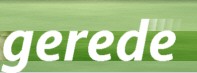BIOS des Eee PC 1005 zum Starten vom USB-Stick einrichten
Wenn man sich im BIOS des Eee PC 1005HA befindet, muss man folgendermaßen vorgehen, um es so einzurichten, dass man vom USB-Stick booten kann:
Wenn sich der blau-graue BIOS-Screen geöffnet hat, drückt man drei mal die Nach-Rechts-Taste auf der Tastatur, bis man sich im Menü mit der Überschrift »Boot« befindet:
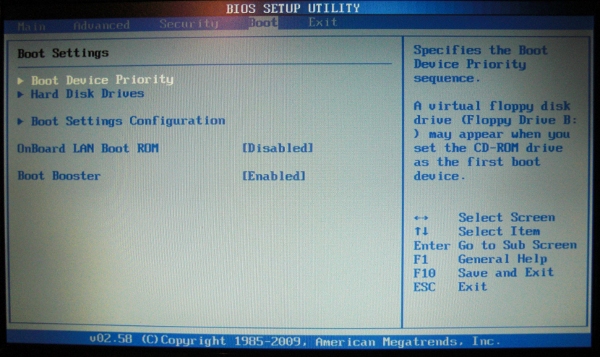
Dann drückt man die Nach-Unten-Taste, damit der Eintrag »Hard Disk Drives« weiß markiert ist und betätigt die Eingabetaste. Es sollte sich folgende Bildschirmanzeige öffnen:
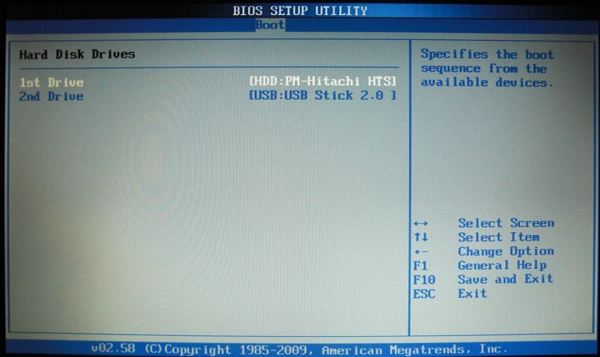
Wie man sieht, ist die Festplatte (HDD) als erste Boot-Festplatte eingetragen und der USB-Stick nur als zweite. Um das zu ändern, drückt man, während das erste Gerät weiß markiert ist, die Eingabetaste. Es erscheint folgendes Fenster:
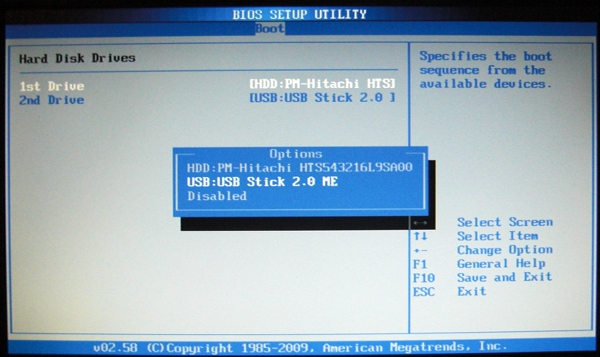
Mit der Nach-Unten-Taste auf der Tastatur wählt man den USB-Stick aus (der Name kann variieren) und drückt die Eingabetaste. Jetzt befindet man sich wieder in der Ansicht von vorhin, und die Reihenfolge sollte nun so sein, dass der USB-Stick als Erstes dasteht. Das möchten wir so haben, also drücken wir F10, um die Einstellung zu speichern und das BIOS zu verlassen. Es erscheint folgendes Dialogfeld:
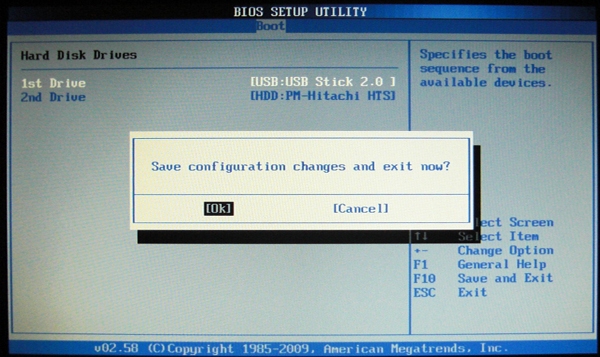
In diesem wählt man [Ok] aus und drückt die Eingabetaste. Der Eee PC sollte nun neu booten und ein Ubuntu-Menü müsste erscheinen. Jetzt können wir mit der Anleitung von der vorherigen Seite fortfahren.